win7文件后缀怎么改格式
更新时间:2024-06-26 11:07:15作者:yang
在日常使用电脑的过程中,我们经常会遇到需要更改文件格式的情况,特别是在使用Windows 7操作系统的时候,很多用户可能会疑惑如何改变文件的格式。实际上改变文件格式并不难,只需要按照一定的步骤操作即可。在本文中我们将介绍如何在Windows 7中改变文件的格式,让您轻松应对各种文件格式问题。
具体方法:
1.找到你需要更改格式/扩展名的文件。在此我以一个文档为例子。我的文档为word文档,格式为doc。
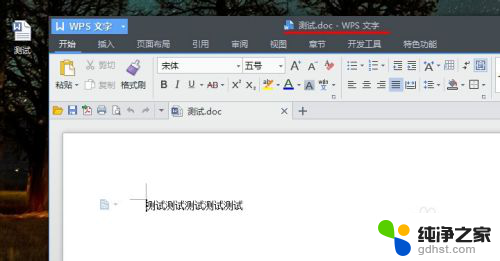
2.接下我们我们需要让电脑显示出文件的格式后缀名了(已经显示了后缀名的可以忽略此步骤)。点击桌面图标,计算机。或者按:win+e组合键。

3.点击顶部的导航菜单“工具”----选择“文件夹选项”。
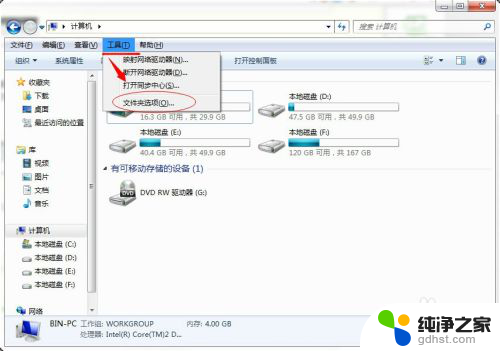
4.切换到“查看”选项卡,往下拉一点。找到“隐藏已知文件的扩展名”,去掉前面的勾。
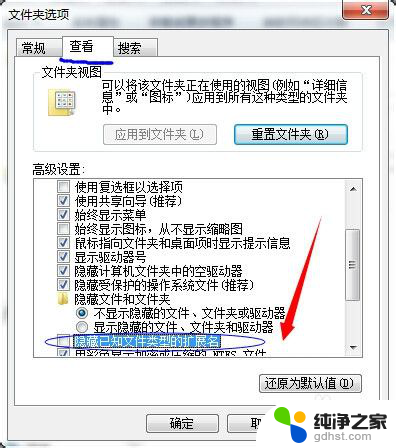
5.接下来,我们看。刚才的文件格式名是不是就出来了,是“doc”格式。

6.接下来鼠标指针知道文件位置,按鼠标右键,选择选项“重命名”。在此,我把这篇文档格式更改为“txt”。出现提示,选择“是”。
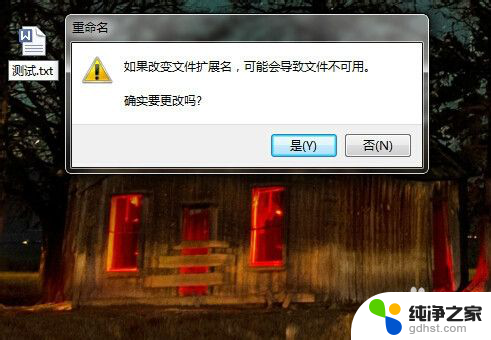
7.打开文件看看,源文档内容依然还在。
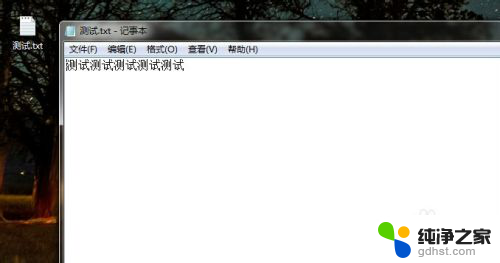
以上就是如何更改win7文件后缀格式的全部内容,需要的用户可以按照以上步骤进行操作,希望对大家有所帮助。
- 上一篇: win7不能识别usb设备
- 下一篇: win7怎么把开机密码取消
win7文件后缀怎么改格式相关教程
-
 如何显示后缀名win7
如何显示后缀名win72023-11-07
-
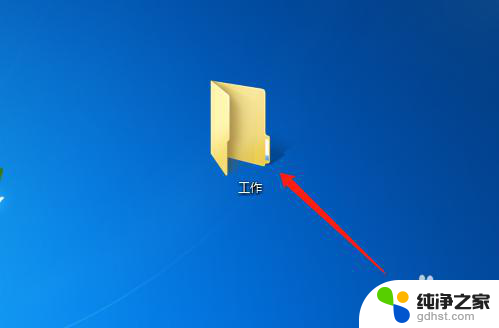 win7怎么建立共享文件夹
win7怎么建立共享文件夹2023-12-05
-
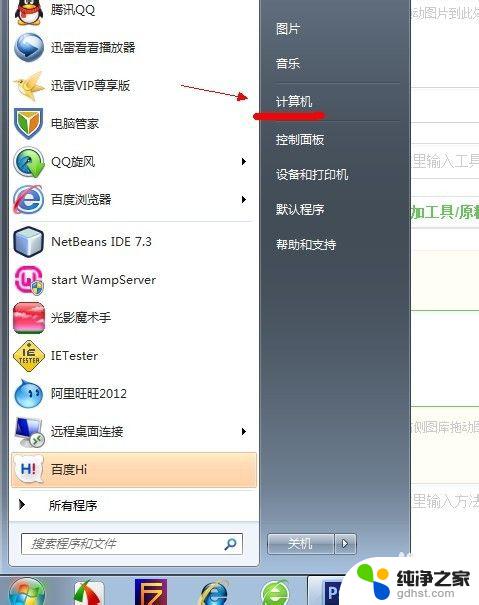 显示隐藏文件夹怎么设置win7
显示隐藏文件夹怎么设置win72023-11-07
-
 win7系统专业版英文改为中文
win7系统专业版英文改为中文2023-11-08
win7系统教程推荐